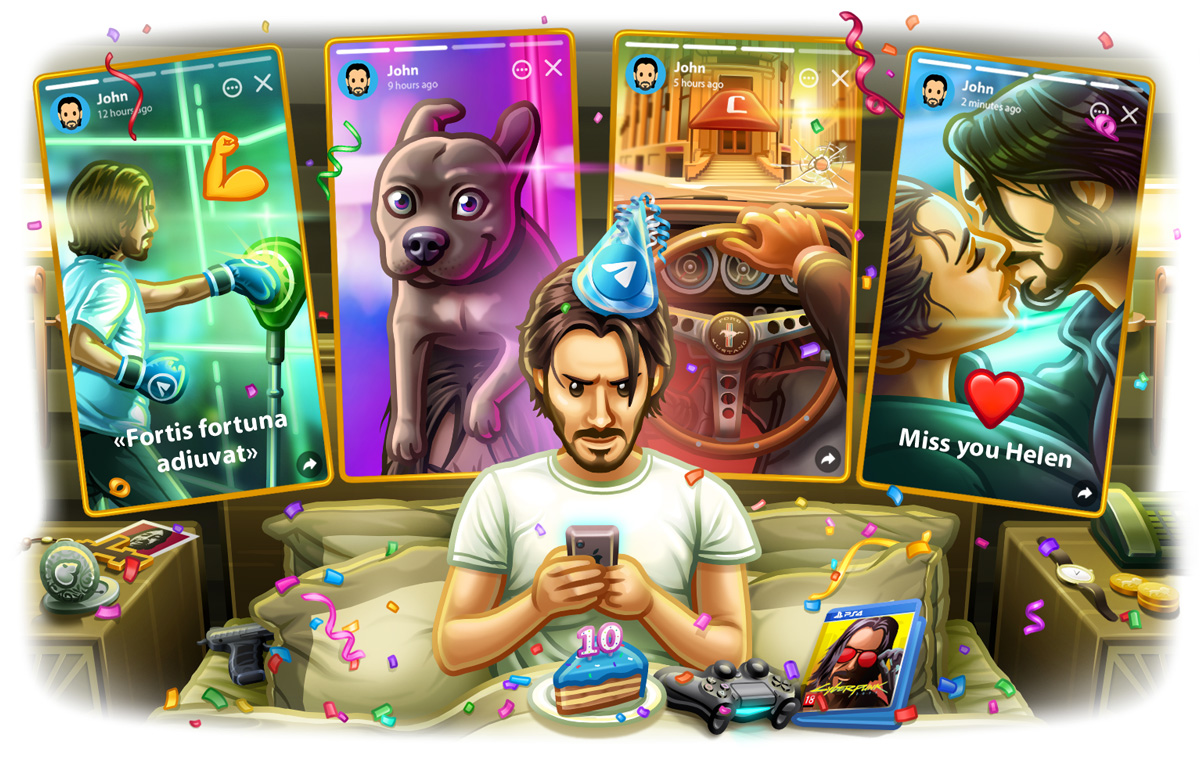
要关闭电报群的自动下载,打开Telegram应用,进入**“设置”** > “数据和存储”,在**“自动下载媒体”**部分,关闭图片、视频、文件等的自动下载。你可以选择“从不”或根据需要设置为“仅Wi-Fi”下载,从而停止或限制自动下载功能。
了解电报群的自动下载功能
电报群的自动下载功能是Telegram应用中的一项重要特性,可以帮助用户更方便地接收和查看文件。然而,这一功能虽然提高了使用便捷性,但也可能带来一些问题。以下将从不同角度对其作用和关闭原因进行详细分析,并用符号分类说明,以帮助用户更好地理解如何管理这一功能。
电报自动下载的作用是什么?
- 提高便捷性
- 自动下载能显著提高用户的操作效率。用户接收到的所有文件,如图片、视频、文档等,都会自动保存到本地设备,避免了手动点击下载的步骤。这对于需要频繁查看文件和媒体内容的用户非常实用。
- 确保文件即时访问
- 自动下载确保用户不会错过任何重要文件。当文件被接收到时,它会自动存储到设备上,即使用户没有网络连接,也能查看已下载的文件。这对于需要随时获取文件的用户,尤其是在工作环境中,是非常有利的。
为什么有时需要关闭自动下载?
- 节省设备存储空间
- 自动下载的文件会占用设备的存储空间,尤其是当接收到大量文件时。对于存储空间有限的设备(如低端手机或存储较小的平板电脑)来说,过多的文件会影响设备的正常使用。因此,关闭自动下载有助于节省存储空间,避免不必要的文件占用。
- 减少流量消耗
- 自动下载功能会大量消耗用户的移动数据流量,特别是群组中发送大文件时。对于那些流量有限的用户来说,自动下载不仅会消耗大量数据,还可能导致超出流量限制,产生额外的费用。关闭此功能有助于节省流量,避免高额的费用。
- 提高设备安全性
- 自动下载文件可能会让用户不小心下载到恶意文件或病毒,这些文件有可能对设备安全构成威胁。尤其是加入一些陌生群组时,下载的文件来源不明,安全风险较高。关闭自动下载可以减少下载潜在有害文件的风险,提升设备安全。
- 避免信息干扰和过载
- 在一些活跃的群组中,频繁的文件和消息推送可能会产生大量通知,影响用户的专注度。通过关闭自动下载,用户可以减少不必要的通知和文件下载,从而避免信息过载和干扰,提高专注度。

电报群自动下载的设置位置
在Telegram中,自动下载功能可以在设置菜单中进行调整。通过设置,用户可以自由选择关闭或开启自动下载功能,以控制文件下载的方式和频率。以下是如何进入设置菜单以及找到自动下载相关设置的详细步骤。
如何进入设置菜单?
- 在手机上操作:
- 打开电报中文版(Telegram)应用。
- 点击右下角的**“设置”**(齿轮图标),如果你使用的是安卓设备,设置按钮通常在左上角的菜单中找到。
- 在设置菜单中,你可以看到所有可以调整的选项,包括通知、隐私、安全等。
- 在电脑上操作:
- 打开电报桌面版应用。
- 点击左上角的三条横线(菜单按钮),然后选择**“Settings”(设置)**选项。
- 你将进入设置界面,进行后续的调整。
自动下载设置在哪个选项卡中?
- 进入“数据和存储”选项卡:
- 在设置菜单中,找到并点击**“数据和存储”**(Data and Storage)选项。
- 该选项卡下列出了与数据使用、存储和下载相关的所有设置。
- 调整自动下载的设置:
- 在**“数据和存储”选项卡中,你会看到“自动下载媒体”**(Auto-Download Media)功能。
- 点击**“自动下载媒体”**,你将进入更详细的设置页面,在这里可以根据需求调整自动下载图片、视频、文件、音频等的条件。
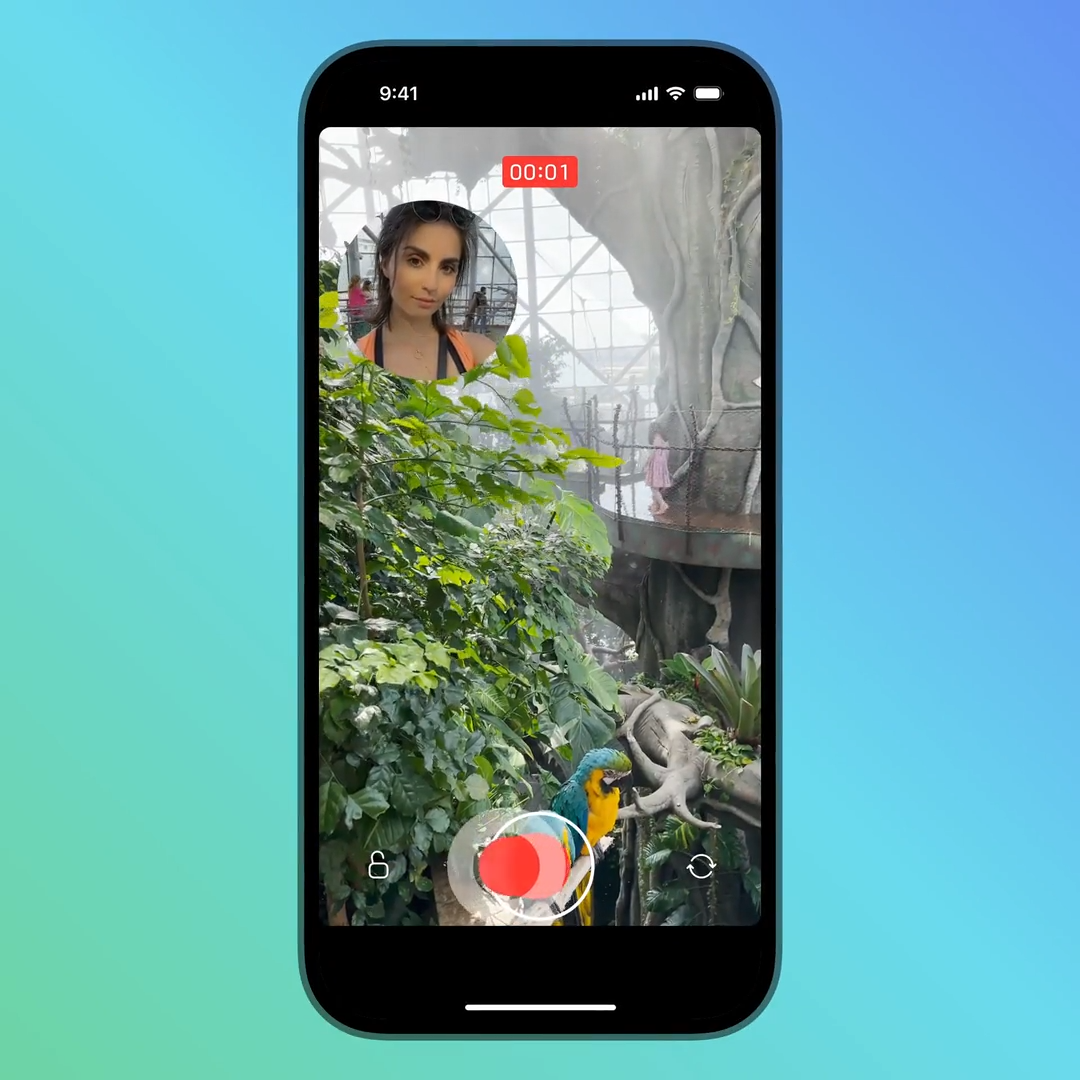
关闭图片和视频自动下载
在Telegram中,关闭图片和视频的自动下载功能可以帮助用户节省设备的存储空间、减少流量消耗,并避免不必要的干扰。以下是如何通过符号代替数字的方式,帮助用户关闭这两个功能。
如何关闭图片的自动下载?
- 在手机上关闭图片自动下载:
- 打开Telegram应用。
- 点击右下角的**“设置”**(齿轮图标)。
- 在设置菜单中,找到并点击**“数据和存储”**(Data and Storage)。
- 在“自动下载媒体”部分,点击**“照片”**(Photos)。
- 在接下来的界面中,你将看到三种选择:“始终”、“仅Wi-Fi”、“从不”。
- 选择**“从不”**,这样Telegram将不再自动下载图片。
- 在电脑上关闭图片自动下载:
- 打开Telegram桌面版应用。
- 点击左上角的三条横线(菜单按钮),然后选择**“Settings”(设置)**。
- 点击**“Data and Storage”(数据和存储)**。
- 在“Auto-Download”部分,找到**“Photos”**设置。
- 选择**“Never”**,关闭图片的自动下载。
如何关闭视频的自动下载?
- 在手机上关闭视频自动下载:
- 打开Telegram应用。
- 点击右下角的**“设置”**(齿轮图标)。
- 进入**“数据和存储”**(Data and Storage)设置。
- 在“自动下载媒体”部分,点击**“视频”**(Videos)。
- 在弹出的选项中,选择**“从不”**,这样Telegram将不再自动下载视频。
- 在电脑上关闭视频自动下载:
- 打开Telegram桌面版应用。
- 点击左上角的三条横线(菜单按钮),选择**“Settings”(设置)**。
- 进入**“Data and Storage”(数据和存储)**设置。
- 在“Auto-Download”部分,找到**“Videos”**选项。
- 选择**“Never”**,以停止视频的自动下载。

关闭文档和其他文件的自动下载
在Telegram中,文档和其他类型的文件(如音频、压缩包等)也可以通过自动下载功能进行下载。关闭这些文件的自动下载能够帮助用户节省存储空间和流量,避免不必要的文件占用。以下是如何关闭文档文件及其他类型文件自动下载的详细步骤。
如何关闭文档文件的自动下载?
- 在手机上关闭文档文件的自动下载:
- 打开Telegram应用。
- 点击右下角的**“设置”**(齿轮图标)。
- 在设置菜单中,找到并点击**“数据和存储”**(Data and Storage)。
- 在“自动下载媒体”部分,点击**“文件”**(Documents)。
- 在弹出的选项中,选择**“从不”**,这样Telegram将不再自动下载文档文件。
- 在电脑上关闭文档文件的自动下载:
- 打开Telegram桌面版应用。
- 点击左上角的三条横线(菜单按钮),选择**“Settings”(设置)**。
- 点击**“Data and Storage”(数据和存储)**。
- 在“Auto-Download”部分,找到**“Documents”**选项。
- 选择**“Never”**,以停止文档文件的自动下载。
如何关闭其他类型文件的自动下载?
- 在手机上关闭其他类型文件的自动下载:
- 打开Telegram应用。
- 点击右下角的**“设置”**(齿轮图标)。
- 进入**“数据和存储”**(Data and Storage)设置。
- 在“自动下载媒体”部分,点击**“音频”、“视频”、“其他”**等类型的文件。
- 对于每种文件类型,选择**“从不”**,关闭相关文件的自动下载。
- 在电脑上关闭其他类型文件的自动下载:
- 打开Telegram桌面版应用。
- 点击左上角的三条横线(菜单按钮),选择**“Settings”(设置)**。
- 进入**“Data and Storage”(数据和存储)**设置。
- 在“Auto-Download”部分,找到**“Audio”、“Other Files”**等文件类型。
- 对每种文件类型选择**“Never”**,以关闭自动下载。

关闭语音和视频通话中的自动下载
在Telegram中,除了群组和私聊中的文件下载外,语音消息和视频通话中的文件也可能自动下载。关闭这些文件的自动下载可以帮助用户节省流量和存储空间,避免不必要的下载。以下是如何关闭语音消息和视频通话中的文件自动下载的详细步骤。
如何关闭语音消息的自动下载?
- 在手机上关闭语音消息自动下载:
- 打开Telegram应用。
- 点击右下角的**“设置”**(齿轮图标)。
- 进入**“数据和存储”**(Data and Storage)设置。
- 在“自动下载媒体”部分,点击**“语音消息”**(Voice Messages)。
- 在弹出的选项中,选择**“从不”**,这样Telegram将不再自动下载语音消息。
- 在电脑上关闭语音消息自动下载:
- 打开Telegram桌面版应用。
- 点击左上角的三条横线(菜单按钮),选择**“Settings”(设置)**。
- 进入**“Data and Storage”(数据和存储)**设置。
- 在“Auto-Download”部分,找到**“Voice Messages”**选项。
- 选择**“Never”**,以停止语音消息的自动下载。
如何关闭视频通话中的文件自动下载?
- 在手机上关闭视频通话文件的自动下载:
- 打开Telegram应用。
- 点击右下角的**“设置”**(齿轮图标)。
- 进入**“数据和存储”**(Data and Storage)设置。
- 在“自动下载媒体”部分,点击**“视频通话”**(Video Calls)。
- 在弹出的选项中,选择**“从不”**,这样Telegram将不再自动下载视频通话中的文件。
- 在电脑上关闭视频通话文件的自动下载:
- 打开Telegram桌面版应用。
- 点击左上角的三条横线(菜单按钮),选择**“Settings”(设置)**。
- 进入**“Data and Storage”(数据和存储)**设置。
- 在“Auto-Download”部分,找到**“Video Calls”**选项。
- 选择**“Never”**,以停止视频通话中的文件自动下载。

自动下载设置的影响
关闭Telegram的自动下载功能可以带来多个好处,尤其是在存储空间、流量消耗和安全性方面。与此同时,它可能对Telegram群组功能产生一些影响,特别是在文件分享和即时查看方面。以下是关闭自动下载功能的详细影响,按照不同方面进行分类。
关闭自动下载后有什么好处?
- 节省存储空间
- 关闭自动下载后,Telegram不会自动保存接收到的图片、视频、文档和语音消息等。这可以帮助用户避免不必要的文件占用存储空间,尤其在设备存储空间有限的情况下,确保设备运行更加流畅。
- 节省流量
- 自动下载会消耗大量数据流量,特别是在群组中接收大文件(如高清视频、音频和压缩文件)时。关闭此功能有助于节省数据流量,避免超出流量套餐,从而减少额外的费用支出。
- 提高安全性
- 自动下载功能可能让恶意文件、病毒等直接进入设备,尤其是在加入陌生群组时。关闭自动下载可以减少这些潜在的安全隐患,帮助用户控制哪些文件可以被下载,从而提升设备安全性。
- 减少信息干扰
- 在一些活跃的群组中,自动下载可能会导致频繁的通知,尤其是当群组中有大量文件和媒体内容时。关闭自动下载可以减少这种干扰,帮助用户避免信息过载,从而提高专注度。
关闭自动下载是否会影响群组功能?
- 影响即时查看文件的便利性
- 关闭自动下载后,用户需要手动点击“下载”按钮来查看文件。这意味着群组中分享的文件、图片和视频等不会立即显示,用户需要在需要时自行下载。这可能会降低即时查看文件的便捷性,尤其是在需要快速获取文件的群组中。
- 不影响群组消息的接收
- 尽管关闭自动下载会影响文件的自动保存,但它并不会影响群组消息的接收。用户依然可以接收文本消息、通知以及其他非媒体内容。关闭自动下载主要是对文件和媒体的下载方式进行管理,而群组聊天的基本功能不受影响。
- 需要手动下载文件
- 关闭自动下载后,用户将需要手动点击下载按钮才能查看发送到群组中的文件。如果群组频繁分享文件,这可能会导致一些延迟,尤其是在重要文件需要及时查看时,用户需要额外操作来下载文件。
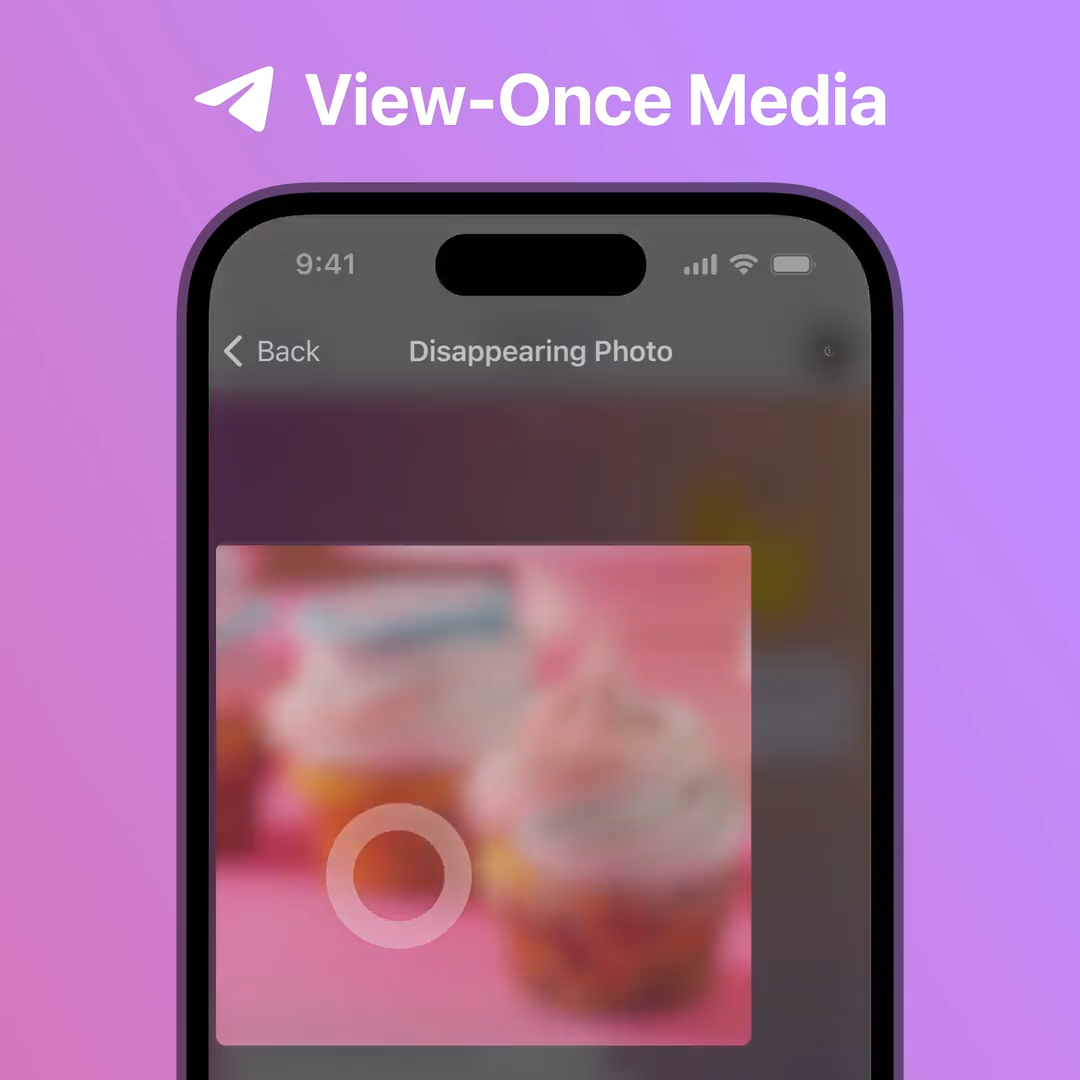
如何恢复自动下载设置
如果你之前关闭了Telegram的自动下载功能,且希望恢复设置,可以根据需要恢复单独类型文件或所有文件的自动下载。以下是详细的恢复步骤,帮助你重新启用自动下载功能。
如何恢复单独类型文件的自动下载?
- 在手机上恢复单独类型文件的自动下载:
- 打开Telegram应用。
- 点击右下角的**“设置”**(齿轮图标)。
- 进入**“数据和存储”**(Data and Storage)设置。
- 在“自动下载媒体”部分,点击你希望恢复自动下载的文件类型(如**“图片”、“视频”、“文档”**等)。
- 在弹出的选项中,选择**“始终”或“仅Wi-Fi”**,以启用该文件类型的自动下载。
- 在电脑上恢复单独类型文件的自动下载:
- 打开Telegram桌面版应用。
- 点击左上角的三条横线(菜单按钮),选择**“Settings”(设置)**。
- 进入**“Data and Storage”(数据和存储)**设置。
- 在“Auto-Download”部分,找到并点击你想恢复自动下载的文件类型(如**“Photos”、“Videos”、“Documents”**等)。
- 选择**“Always”或“Wi-Fi only”**,恢复该类型文件的自动下载。
如何恢复所有文件的自动下载?
- 在手机上恢复所有文件的自动下载:
- 打开Telegram应用。
- 点击右下角的**“设置”**(齿轮图标)。
- 进入**“数据和存储”**(Data and Storage)设置。
- 在“自动下载媒体”部分,点击**“自动下载媒体”**(Auto-Download Media)。
- 将所有文件类型(图片、视频、音频、文档等)的设置切换为**“始终”或“仅Wi-Fi”**,以恢复所有文件的自动下载。
- 在电脑上恢复所有文件的自动下载:
- 打开Telegram桌面版应用。
- 点击左上角的三条横线(菜单按钮),选择**“Settings”(设置)**。
- 进入**“Data and Storage”(数据和存储)**设置。
- 在“Auto-Download”部分,找到**“Auto-Download Media”,并选择“Always”或“Wi-Fi only”**,以恢复所有文件的自动下载。
发表回复